
Metode 1: Page Restart
Paling sering, masalah serupa adalah satu kasus yang dapat dengan mudah dihilangkan dengan reboot biasa dari halaman - untuk operasi ini di sebagian besar browser web yang populer sesuai dengan tombol F5.Metode 2: Interkoneksi ke Internet
Jika kesalahan terus muncul, langkah selanjutnya harus terhubung kembali ke jaringan: mungkin terjadi satu celah yang perlu dihubungkan lagi.
Metode 3: Pemeriksaan Kinerja Routher
Seringkali, sumber kegagalan mungkin menjadi masalah dalam pengoperasian router jaringan. Tentukan mereka sangat sederhana: Sambungkan ke jaringan menggunakan perangkat lain (komputer atau smartphone), buka browser di dalamnya dan coba pergi ke beberapa situs. Ada juga metode lain yang lebih akurat yang tercantum dalam artikel di tautan di bawah ini.Baca selengkapnya: Cara Memeriksa Router Untuk Kinerja
Jika masalah dengan konfigurasi router ditemukan, cobalah untuk menghilangkannya untuk memulai kembali atau mengatur ulang pengaturan ke pabrik, diikuti dengan memasukkan semua parameter yang diperlukan.
Baca lebih lajut:
Reload Router.
Setel ulang router ke pengaturan pabrik
Contoh penyesuaian router
Juga disebut masalah mungkin kontak kabel yang buruk dengan router atau kartu jaringan komputer - pastikan bahwa konektor berada di konektor, dan tidak ada kotoran atau korosi pada situs kontak dan input.
Metode 4: Memeriksa Status Koneksi
Juga harus memastikan bahwa koneksi internet itu sendiri operasional. Untuk hasil yang lebih akurat, disarankan untuk terhubung ke kabel secara langsung jika memungkinkan.
- Periksa apakah tidak ada ikon koneksi di baki sistem segitiga kuning dengan tanda seru.
- Cobalah untuk pergi ke sumber daya lain menggunakan browser yang berbeda.
- Buka "baris perintah" atas nama administrator, misalnya, dengan mencari "pencarian" di mana masukkan kueri CMD, pilih hasilnya, dan kemudian gunakan opsi startup program yang sesuai.
Baca lebih lanjut: Cara membuka "baris perintah" atas nama administrator di Windows 7 dan Windows 10
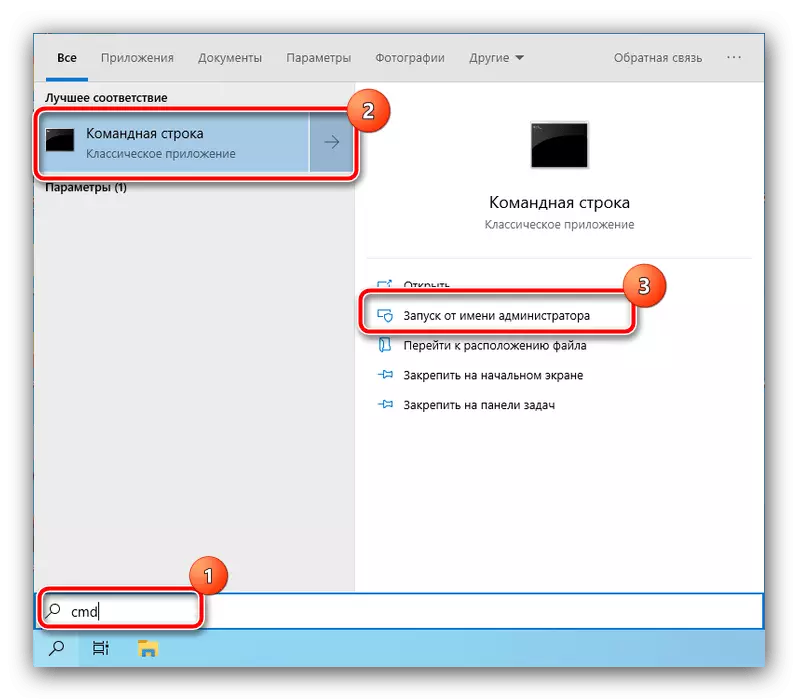
Masukkan perintah ping 8.8.8.8 -t dan tekan Enter.

Jika jawaban dari server datang, koneksi ke Internet kemungkinan besar ada di sana.
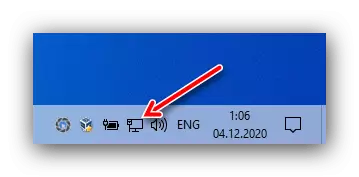
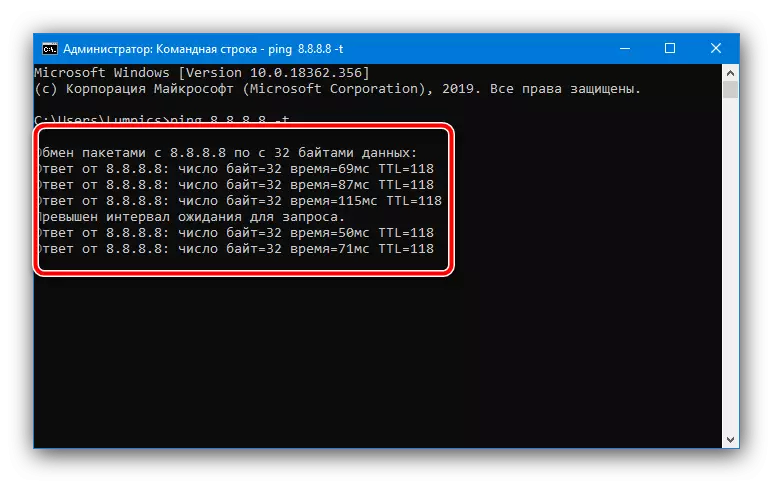
Penampilan kesalahan pada salah satu langkah di atas menandakan bahwa penyebab masalah ada di pihak penyedia. Hubungi dukungan teknis untuk informasi terperinci.
Metode 5: Periksa parameter firewall
Dalam beberapa kasus, sumber kesalahan adalah firewall yang dikonfigurasi secara tidak benar, misalnya, diblokir oleh beberapa port yang digunakan oleh penyedia, atau untuk satu atau koneksi masuk lainnya dilarang. Anda dapat memperbaiki masalah dengan memeriksa parameter firewall dan menginstal nilai yang benar.Baca selengkapnya: Menyiapkan firewall sistem di Windows 7 dan Windows 10
Bagian dari perangkat lunak antivirus berisi layar jaringan bawaan yang juga dapat mengganggu koneksi normal ke Internet. Begitulah jarang ternyata baik-baik saja, jadi perlu untuk menangguhkan pekerjaan mereka dan memeriksa ketersediaan kegagalan - jika muncul, Anda perlu mencari alternatif dengan perlindungan yang kurang agresif.
Baca lebih lajut:
Cara Menangguhkan Pekerjaan Antivirus
Antivirus untuk komputer
Metode 6: Nonaktifkan Adapter Jaringan Virtual
Mesin virtual atau layanan VPN klien untuk akses Internet kadang-kadang membuat emulator perangkat lunak adaptor jaringan, yang kadang-kadang OS dapat dianggap sebagai perangkat nyata dan mencoba untuk menghubungkannya, yang mungkin timbul masalah yang sedang dipertimbangkan. Untuk memverifikasi, perangkat ini dimatikan, itu dilakukan melalui snap "koneksi jaringan".
- Panggil "Run" menggunakan kombinasi tombol Win + R, masukkan kueri NCPA.CLL dan klik "OK" di jendela.
- Tentunya akan ada beberapa posisi di sini - matikan semuanya (klik kanan-klik pada yang diinginkan - "Nonaktifkan"), kecuali "EHNET" dan "jaringan nirkabel".
- Buka browser dan periksa apakah kesalahan muncul. Jika menghilang, kembali ke snap dan nyalakan adaptor satu per satu untuk menghitung pelakunya. Setelah menentukan opsi masalah, temukan perangkat lunak terkait dan perbaiki pengaturannya.
Baca lebih lajut:
Mengkonfigurasi Internet dalam mesin virtual
Cara mengkonfigurasi VPN di Windows
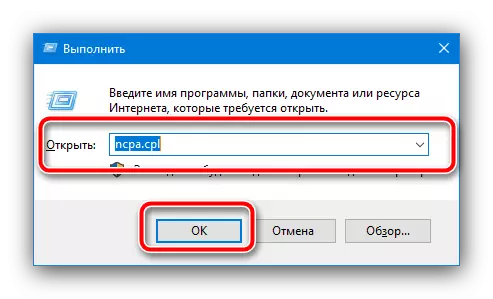

Metode 7: Nonaktifkan Protokol IPv6
Kadang-kadang penyebab kesalahan adalah operasi yang salah dari protokol IPv6, yang dimaksudkan untuk menggantikan IPv4 yang sudah ketinggalan zaman - sampai semua penyedia berhasil beralih ke standar baru, yang ada konflik alamat, dimanifestasikan dalam bentuk a kesalahan dalam pertimbangan. Untuk menghilangkan ini, itu cukup hanya untuk mematikan opsi masalah di properti koneksi yang digunakan. Buka pengaturan adaptor dari metode sebelumnya, lalu temukan koneksi aktif, klik pada PCM dan pilih "Properties".

Di properti, hapus tanda dari item IP Versi 6 (TCP / IP IPv6). Klik "OK", lalu tutup semua jendela yang terbuka dan restart komputer.

Setelah melakukan operasi ini, masalahnya seharusnya tidak mengganggu Anda.
Metode 8: Reset dan cache DNS
Dalam kasus yang jarang terjadi, pengoperasian koneksi yang benar dapat mengganggu pengaturan yang salah dari jaringan sistem operasi - biasanya banyak masalah yang terkait dengan kesalahan yang dimaksud diindikasikan. Jika Anda mencurigai ini, coba atur ulang parameter, setelah itu Anda mengaturnya lagi, mengamati semua rekomendasi.
Baca selengkapnya: Atur ulang pengaturan jaringan di Windows 7 dan Windows 10
Ini juga tidak ada salahnya untuk menghapus cache sistem DNS - ini dilakukan melalui "baris perintah": Buka dengan otoritas administratif, masukkan perintah ipconfig / flushdns dan tekan Enter.

Setelah mengeksekusi prosedur, restart komputer.
Metode 9: Pengaturan Daya Adaptor Nirkabel (Laptop dan Tablet)
Alasan terakhir mengapa koneksi dapat terjadi selama pemuatan halaman - masalah dengan adaptor daya jaringan nirkabel. Dimungkinkan untuk menghilangkannya sebagai berikut:
- Buka pengaturan daya - Temukan ikon baterai di baki sistem, klik dengan PCM dan pilih "Dukungan Daya".
- Klik tautan "Pengaturan Skema Daya",

Klik berikutnya "Ubah parameter daya canggih".
- Dalam daftar komponen, temukan opsi "Adaptor Nirkabel", buka dan subpact "Mode Hemat Energi", di mana untuk mengatur nilai "kinerja maksimum" untuk kedua opsi. Klik pada tombol "Terapkan" dan "OK" untuk konfirmasi.
- Juga layak dinonaktifkan parameter serupa di Device Manager. Hubungi alat "Run" Masukkan di dalamnya devmgmt.msc dan tekan Enter.
- Buka kategori "Adaptor Jaringan", temukan di dalam perangkat yang digunakan, klik dengan PCM dan pilih "Properties".
- Di jendela yang terbuka, buka tab "Manajemen daya", lepaskan tanda dari "Izinkan shutdown perangkat ini ..." dan klik "OK".
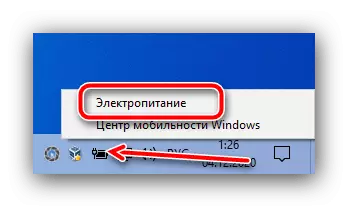


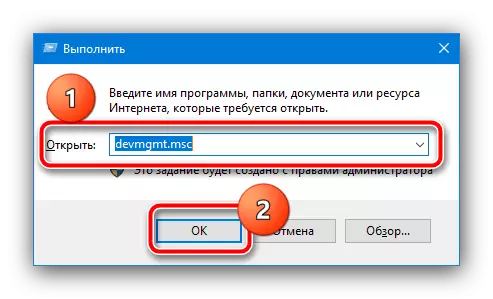


Setelah menerapkan parameter ini, masalahnya harus dihilangkan.
